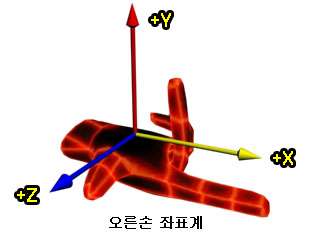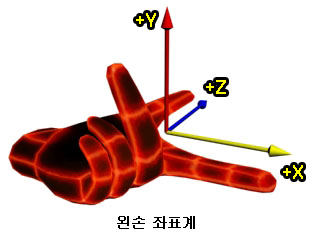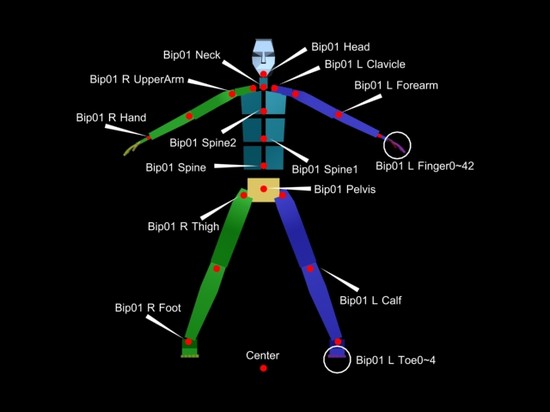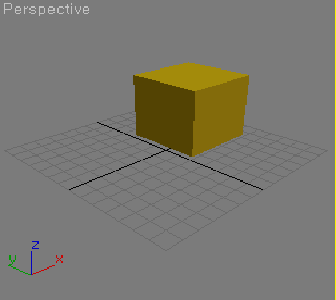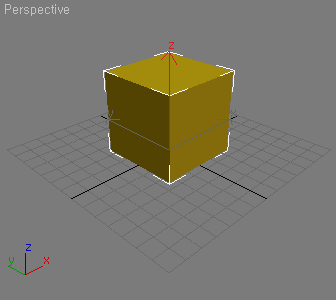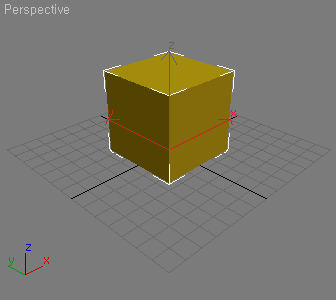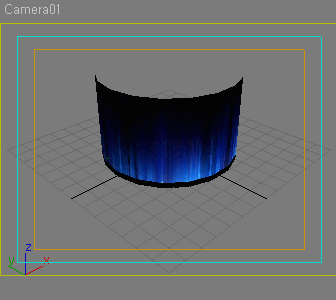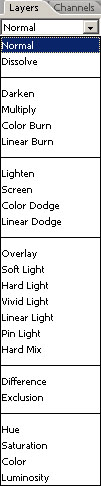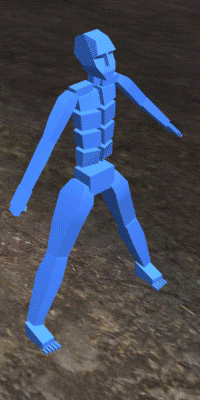이펙트 작업을 위해서... 이런것들이 필요 합니다.^^
회사를 옮길때 마다 부탁을 해야 하는 겨우가 생기더군요.^^
그렇게 중요한 내용은 아니지만 작업 할때 가끔 필요하다라고 생각이 드는 경우가
있어서...
나중에 프로그래머님들게 부탁 좀 할려고 정리좀 해봅니다.^^
간혹 지원을 하지 않는 엔진이 있어서...^^
------------------ Tip
------------------
오른손 좌표계: OpenGL 사용.
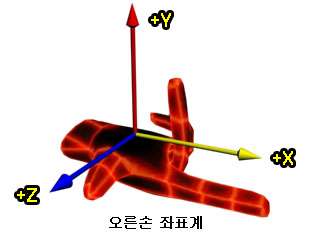
왼손 좌표계: Direct 3D 사용.
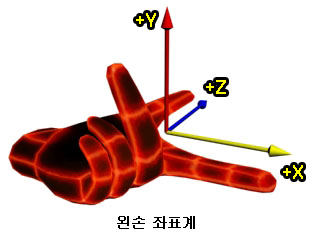
[축:axis]
-월드 축: 항상 고정이 되어 있는 축. 변화지 않는 축 입니다.
(지구의 남과 북이 변화지 않는것 처럼, X, Y, Z,절대 절대 변화지 않는 축)
-로컬 축: 움직임에 따라, 축이 바라 보는 방향이 변화는 축
( 오브젝트 생성시 가지고 있던 축. 움직임에 따라 항상 축은 유지하되, 바라 보는 방향은
변한다.)
-----------------------------------------
[ 이펙트
작업에 필요한 기능 ]
1) 캐릭터에 이펙트 작업시 링크 기능
지원.
-아래 이미지 처럼 각각의 Biped와 Bone, Dummy, 특정네임(프로그래머가 설정해준 네임),
등등...
이펙트가
필요로 하는 모든 네임에 링크가 가능 해야 한다.
-빨강점은 이펙트와 링크가 되면 위치하는
지점.
-캐릭터의 이펙트 작업시.
*Biped와 Bone, Dummy, center, 특정네임에 로컬 축, 월드 축을
지원.
*Biped와 Bone, Dummy, center, 특정네임에 링크 방식과 비 링크 방식
지원.
(비 링크 방식일때는 워치또는 회전 값만을 사용 할뿐 Biped와 Bone,
Dummy, center
특정네임에 움직임에 반응 하지 않는다.)
*버프 계열 이펙트 작업시 머리에 생성 되는 이펙트 지원.
(머리에서의 일정 높이를 항상 유지 하며, 캐릭터의 이동시 같이 움직인다. 단 캐릭터의
회전
값을 인식 해서는 안된다.)
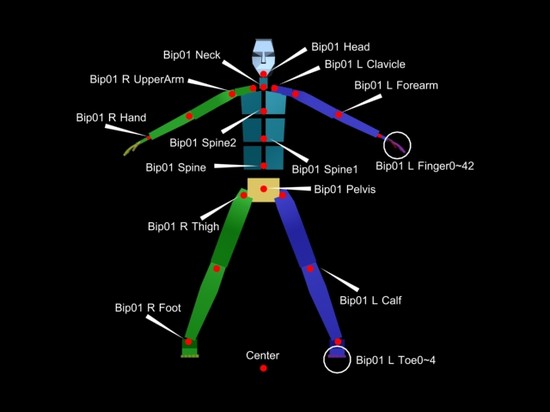
2) 메쉬 오브젝트가
지원.
-맥스에서 작업한 메쉬 오브젝트의 move, rotate, scale, UVmap 애님,
opasity 등을 지원 해야 한다.
-씨퀀스 및 16분할 맵 소스
지원.
-2-sided
지원.
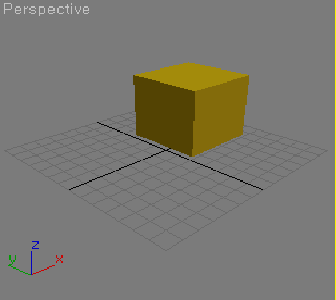
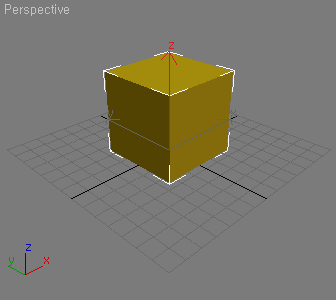
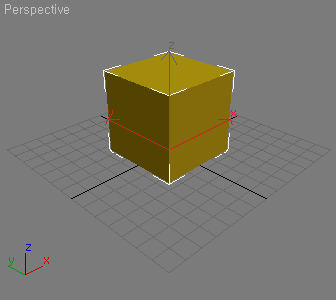
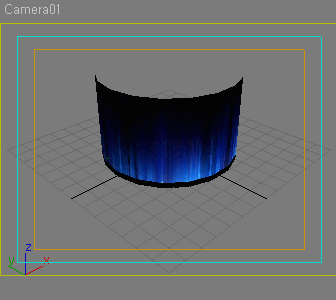
3) 다양한 쉐이더 모드 /
레이어 모드 지원.
-add, multiply,
alpha인식, overlay, colorkey.. 등등 다양한 레이어 모드 지원.
(포토샾의 레이어 기능을 참고)
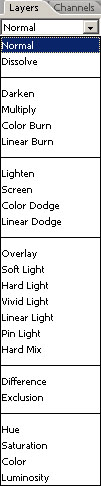
-맥스에서의 기본적인 meterrial 과 글로우 효과, 고스트 효과, 카멜레온 효과, 굴절 효과 같은 특수한 쉐이더
효과들이 지원 되야 한다.
(아래 이미지는 쉐이더 효과를
합성툴에서 만들어 본 이미지)



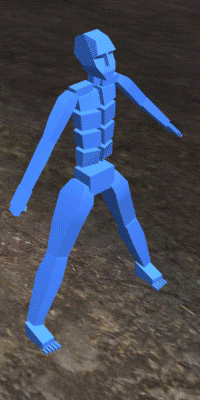
4) 기본
빌보드 지원
-기본 적으로 이펙트 툴에 파티클, 빌보드 방식이
포함 되어 있지만, 모든 엔진이 그런 것이 아님으로 필요시 프로그래머에게 요청을 해야
한다.
-빌보드는
(단독1~5정도)으로 사용 할때는 메쉬와 비슷 하지만, 여러개(10개 이상)를 사용 하며, 파티클과 비슷한 개념으로 생각 해야
한다.
(파티클 하나 하나를 보면 빌보드와 비슷 하다고 보면 된다.
간다하게 맥스에서 파티클에 맵을 한번 해보면 알수 있다.)
-기본
빌보드는 맥스 Plane[정 사각형 판]이라고 보시면 되고, 기본 빌보드는 항상 카메라만을
주시 하면서 정면만을 보여준다.
-기본 빌보드의 갯수 증가 기능 및 위치 랜덤 생성
기능.
(파티클의
기능에 누가 되지 않는 만큰의 갯수 약 5~8개 정도이며, 생성시에는
위치가
랜덤하게 발생 해야 한다.)
-2-sided
지원.
-빌보드
종류.
*기본적인 빌보드.(항상 카메라만 본다)
*방향을 바꿀수 있는 빌보드.(원하는 방향을 설정 할수
있다.)
*박스 형태의 빌보드.(위/아래는 면이
없다.)
*원통형의 빌보드.(위/아래는 면이 없으며, 면을 수를 조절이
가능 해야 한다.)
*한쪽 축이 고정된 빌보드이며, 카메라만 항상 바라
본다.
( 기본 빌보드에 1개의 축을 고정
해준다.)
*기타... 엔진에서 지원되는 빌보드.
-빌보드 지원
기능
*move, rotate, scale, opasity 기능 지원.
*씨퀀스
및 16분할 맵 소스 지원.
*loop
기능 지원
*Biped와 Bone, Dummy, center, 특정네임에 로컬 축, 월드 축을
지원.
*Biped와 Bone, Dummy, center, 특정네임에 링크 방식과 비 링크 방식
지원.
(비 링크 방식일때는 워치또는 회전 값만을 사용 할뿐 Biped와 Bone,
Dummy, center
특정네임에 움직임에 반응 하지 않는다.)
5) 트레일 효과
지원.
-검의 잔상 기능.
(맥스에서고스트 트레일 효과와 비슷 기능.)
-잔상의 왜곡
효과.
(굴절
현상)
5) 파티클 툴의 부수적인 기능
지원.
-기본적으로 particleIllusion정도의
툴.
- Biped와 Bone,
Dummy, center, 특정네임에 로컬 축, 월드 축을 지원.
-Biped와 Bone,
Dummy, center, 특정네임에 링크 방식과 비 링크 방식 지원.
(비 링크 방식일때는 워치또는 회전 값만을 사용 할뿐 Biped와 Bone,
Dummy, center
특정네임에 움직임에 반응 하지 않는다.)
-파티클을 모으는 방식 지원.
(보통은 퍼지는 기능은 되지만, 기를 모을때 사용할수 있는 기능은 지원 안 하는 경우가 많다.)
-링크된 파티클과 파티클 사이에 보간 기능
지원.
(Bip01 R Thigh와 Bip01 R Calf 사이에 파티클 링크시, 링크된 위치에서만 파티클이 발생
하기
때문에, 링크된 사이에는 파티클이 발생 할수 있게 해준다.)
-파티클의 트레일 발생 지원.
(귀무자의 기를 빨라 드리는 효과를 참고 하면 된다.)
-파티클 타이밍 조절 지원.
(1프레임에 100개의 파티클을 전부 불출 또는 10프레임 있다가 100프레임을 전주 분출 등등..)
-파티클 발생 방식.
*움직임에 영향을 받지 않는 방식.
(별이 반짝이는 것처럼, 처음 생성 위치에서 발생 하면 아무런 영향을 받지 않으며, 파티클의
꼬리가 생기지 않는다.)
*움직임에 영향을 받는 방식
(대표적으로 파티클의 꼬리가 발생 한다.)
6) 데칼 기능
지원.
-마법진과 또는 바닥 이펙트 처리에 사용 되는
방식.
(바닥의
왜곡면과 상관 없이, 발생 하는 기능. 간혹 왜곡이 아주 심한 경우에는
이펙트
모양이 늘러지게 보이는 경우가 있다.)
==========================================================================================
아래의내용들은 이펙트 작업시 필요 하다라고
느끼거나, 있어으면 하는 것들을 적어 본 것입니다.
그렇다고, 꼭! 이 기능이 이었야 작업을 잘 할수 있는 것은 더더욱
아닙니다.
부족함에 약간의 도움을 주기 위해서 라는것을 알아
주시길....^^
==========================================================================================